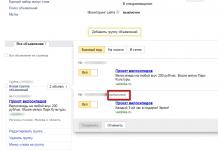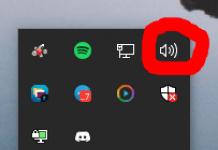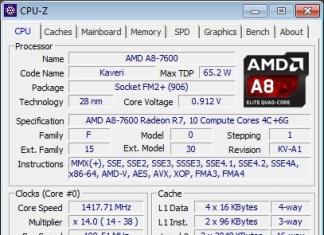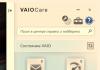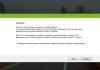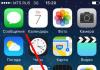Jätkame teemat mängupuldiga. Selles postituses räägin teile, kuidas X360CE programmi konfigureerida. Seda programmi on vaja arvutimängude petmiseks. Jämedalt öeldes aitab see teie odava Hiina mängupuldil teeselda, et see on Microsofti mängukonsooli originaalmängupult: Xbox 360. Juhin teie tähelepanu samm-sammult juhistele X360CE seadistamiseks koos üksikasjaliku kirjelduse ja näpunäidetega.
Enne kui hakkame programmi seadistama, selgitan midagi. Tegelikult on kaks programmi. 64-bitiste ja 32-bitiste süsteemide jaoks. Raske on selgitada, kuidas mõista, millist neist vajate. Aga ma proovin.
Kõigepealt minge jaotisse "Minu arvuti" (või "Arvuti", "See arvuti"). Paremklõpsake tühjal alal ja minge atribuutide juurde. Operatsioonisüsteemi tüüp peaks kuskil seal kirjas olema. Kas 32 (või 86 on sama asi) või 64.
Seega, kui teil on 32-bitine süsteem, vajab X360CE alati ainult 32-bitist süsteemi. Sest 64-bitised mängud lihtsalt ei tööta teie jaoks. Kui olete 64-bitise süsteemi omanik, võite vajada nii 32-bitist kui ka 64-bitist versiooni. Kõik oleneb mängust endast.
Kuidas saate kindlaks teha, millist programmi versiooni on vaja mängu mängimiseks 64-bitises süsteemis? Lihtsaim viis on panna kõik programmifailid mängu kausta ja seejärel käivitada sealt fail X360CE.exe.
Kui bitisügavus ei sobi, teavitab programm teid sellest ja pakub allalaadimist mõne muu versiooni.
See näib olevat kõik. Igal juhul annan artikli lõpus lingi minu jaoks konfigureeritud programmi mõlemale versioonile. Kui teil on täpselt samasugune, võite minu faile julgelt kasutada. Ärge unustage, et olenemata sellest, kust te programmi alla laadite (minu veebisaidilt või ametlikult), võite vajada arhiivi. Nagu 7zip või WinRar. Programmi töötamiseks peate selle lahti pakkima, st kandma failid arhiivist tavalisse kausta. Parem on minna eraldi (uue) juurde, milles pole midagi muud peale programmi. See muudab teie ülesande edaspidi lihtsamaks, kui te pole arvutiga sõbralikud.
Niisiis, alustame programmi seadistamist X360CE. Käivitage programm - X360CE.exe.
1. Programm nõuab faili xinput1_3.dll, vajutage Loo selle loomiseks.

2. Seadete otsimine Internetist. See on vajalik. Ja kui veab, siis kõik toimib kohe nii nagu peab ja edasisi juhiseid pole vaja. Ja kui teil veab nagu minul, peate kõik käsitsi lõpetama. Igal juhul klõpsake Edasi. Ja siis Lõpetama.

3. Pöörake tähelepanu programmis olevale mängupuldi kujutisele. Kui see on värviline, minge punkti number neli. Kui see on hall, minge vahekaardile Täpsemalt ja tühjendage märkeruut Läbi pääsema. Seejärel pöördume tagasi vahekaardile Kindral.

4. Mõned Hiina mängupuldid on kaks režiimi. Tõsi, ma isegi ei tea, kuidas neid nimetatakse. Kuid põhiolemus on järgmine: need võimaldavad pulgad keelata ja juhtimise üle kanda D-padjale. Isegi kui pulk töötab, toimib see ainult ristina, mitmes fikseeritud asendis. See tähendab, et mängupult edastab mängule terava ja maksimaalse signaali, olenemata pulga kaldest. Kui ma õigesti aru saan, on see mängupuldi emuleerimise lubamine ja keelamine XBOX või Mängukeskus. Igal juhul liigutage pulgakesi ja vaadake, kuidas programm reageerib. Kui pulgapildil olevad ristid liiguvad sujuvalt, on kõik korras. Need liiguvad sihiti (keskasendist kohe serva poole) – otsige lülitit. Minu juhtkangil on lülitusnupul nimi Režiim. Kuid metsiku hiina kujutlusvõime tõttu võib seda nimetada, kuidas soovite. Mõnikord isegi Valige, kuigi tegelikult tähistab see nimi hoopis teistsugust nuppu. Aga kindlasti mitte Turbo või Makro– seadistamisel vältige neid nuppe üldse, kui teil need on. Sest see on puhtalt Hiina salaarendus! Nendest kahest nupust räägin teile hiljem. Võib olla.

5. Liigume nüüd nuppude seadistuste juurde. Vasakul ja paremal näete nende nimesid. Avame loendid, alustades vasakust servast, mille vastas on kiri Päästik. Valige ripploendist Salvestus. Programm hakkab esile tõstma pildil olevat nuppu, mis vastab Xboxi mängupuldi nupule. Sinu ülesandeks on vajutada mängupuldi vastavat nuppu.

6. Teeme sama ka Kaitseraud, tagasi(näiteks minu juhtkangil nimetatakse seda nuppu Valige) Ja Alusta. nuppu Giid me ei määra. See nupp töötab endiselt ainult Xboxis, arvutis pole seda vaja. D-padi Ma ei seadnud seda ka üles. Minu arvates on see risti keskkohale vajutamine. Kuid kuna seda on ebamugav kasutada, ei hakanud ma sellega vaeva nägema.
7. Liigume edasi vasaku pulga seadistamise juurde. Pulga telg X– see on vasaku pulga liikumine horisontaalselt (vasak-parem). Selle nupu salvestamiseks tuleb kepp paremale kallutada. Pulga telg Y— vasaku pulga liikumine vertikaalselt (üles ja alla). Samuti klõpsake Salvestus ja kallutage pulk üles. Pulga nupp– pulgale vajutamine. Selle nupu salvestamisel vajutage pulga keskosa – kuulete hiireklõpsule sarnast klõpsatust ja programm salvestab selle nupu. Pange tähele võtmeid Turritama, Kleepige alla, Pulk vasakule Ja Kleepige paremale pole vaja seadistada!
8. Liigume nüüd mängupuldi parema külje seadistamise juurde. Konfigureerime päästiku ja kaitseraua, seejärel liigume nuppude juurde. Siin pole midagi keerulist, jälgi, et nuppude asukoht ekraanil langeks kokku juhtkangil valitud nuppude asukohaga. Näiteks kui teil on Playstationi mängupult, siis saab tähenuppe konfigureerida järgmiselt:
A – kirjutage rist;
B – ring;
X – ruut;
Y on kolmnurk.
Mul vedas ja mu Hiina mängupuldi tähenupud vastavad täielikult Xboxi juhtkangi omadele. Ainult värvid on segamini.
9. Reguleerige parempoolne pulk. Kui olete vasakpoolse juba seadistanud, siis ma ei räägi teile midagi uut. Kõik on sama, mis vasaku pulga puhul. Kui te pole seda veel seadistanud, pöördume tagasi seitsmenda punkti juurde.
10. Viimaseks jääb rist. D-pad üles, D-pad alla jne Aga minu jaoks töötas see ilma konfiguratsioonita nii nagu peab. Kui see teie jaoks ei tööta, ärge seadistage pärast toimingute tegemist midagi keerulist; teie jaoks pole seal midagi. Võrdluseks: üles – üles, alla – alla, vasakule – vasakule, paremale – paremale.
Tegelikult saab juba mängima hakata. Kui sinu mängupult ei toeta tagasisidet - minge kaheteistkümnendasse punkti.
11. Noh, kui sa ikka veel siin oled, siis me seadistame tagasisidet ehk vibratsiooni. Peame vahekaardile minema Jõuga tagasiside.
Punkti vastas Luba sunniviisiline tagasiside pane linnuke. Valmis! Noh, peaaegu valmis. Lubage mul selgitada punkt-punktilt. Nimekirjas, kus on Püsiv, Perioodiline siinus Ja Perioodiline saehammas vali Püsiv. Nagu ma aru saan, on see kõige levinum vibratsioonirežiim, mis vallandub siis, kui saab mängult vastava signaali. Perioodiline siinus— Ma ei saanud aru, mis see oli. A P perioodiline Saehammas- pidev vibratsioon. Viimasel juhul vibreerib juhtkang alati, kui olete mängus.

Vahetage mootor– pole päris selge, mis see on... Kas see element muudab kohati vibratsiooni (vasakpoolne hakkab parema asemel pöörlema ja vastupidi) või on tegemist mootorite ühis- ja sõltumatu režiimi vahel. Vaata, katseta ise. Ma ei viitsinud. Üldiselt töötavad minu mängupuldi mootorid eraldi - kontrollisin seda teises programmis. Aga programmis X360CE, millegipärast keelduvad nad üksteisest eraldi töötamast. Nad töötavad ainult paarikaupa.
Suund– see on vibratsiooni tekitavate mootorite liikumise valik. Liikumine võib olla otsene, kontrollitud (see tähendab, et pöördeid tehakse vastupidises suunas) või võite jätta kõik mängu enda otsustada. See tähendab, see positiivne, negatiivne Ja Pole suunda.
Tugevus- vibratsiooni tugevus. Keerasin selle maksimumini, aga saate alla keerata mugavamale tasemele. Muide, vibratsiooni toimimise kontrollimiseks liigutage sildi all olevat liugurit Test kuni sada.
Periood (ms)– see punkt jäi ka mulle mõistatuseks... Ma ei saanud aru, kuidas see tagasiside käitumist mängus mõjutab, nii et igaks juhuks keerasin ka selle maksimumini.
12. Nüüd peame salvestama kõik seaded. vajuta nuppu Salvesta programmi alumises paremas nurgas. Pärast seda saate programmi sulgeda; me ei vaja seda enam.
13. Vaatame kausta, kust programmi käivitasime X360CE. Seal ilmus veel kaks faili: xinput1_3.dll Ja x360ce.ini. Need kaks faili tuleb kopeerida selle mängu kausta, mida kavatsete kasutada mängupult. Nagu ma eespool ütlesin, saate sinna üles laadida programmi faili X360CE.exe biti sügavuse kontrollimiseks.
Käivitage mäng ja kontrollige mängupuldi tööd. Võimalik, et peate kohandama ka mängu enda juhtelemente, kuid ma loodan, et saate selle ilma minuta aru.
Kuigi teksti on palju, ärge kiirustage muretsema. Seadistage X360CE väga lihtne. Ja isegi mitte väga kogenud arvutikasutaja jaoks ei võta see rohkem kui 5-10 minutit. Ja seadistusjuhend osutus nii mahukaks, et tahtsin kõike täpsemalt rääkida. Kui teil on küsimusi, küsige kommentaarides, proovin aidata.
Lubatud link minuga sama mängupuldi X360CE sätete juurde: https://yadi.sk/d/8xIHbY0s3C9sLo. Arhiiv sisaldab programmi mõlemat versiooni.
Tähtis: Kui X360CE programmi kasutades hakkas mäng aeglustuma, keelake tagasiside (vibratsioon) programmi seadetes. Seda saab teha vahekaardil „Force Feedback”, tühjendades üksuste „Luba sunniviisiline tagasiside” ja „Vaheta mootor” linnukesed.
51 94 647 0
Meelelahutus on üks kaasaegsete arvutite funktsioone, mis on pikka aega muutunud paljude kasutajate prioriteediks. Need, kes ei soovi nendel eesmärkidel Xboxi või PS-i osta, proovivad muuta oma seadmed võimalikult võimsaks - tipptasemel videokaardid, kiired protsessorid ja tohutul hulgal RAM-i pardal - see pole täielik spetsifikatsiooniloend. mänguarvutitest. Kuid isegi kõige võimsam konfiguratsioon ei anna teile teie lemmikmängu täielikku kogemust, kui teil pole head juhtmoodulit.
Seetõttu on igasuguste juhtkangide ja kontrollerite järele nii suur nõudlus – nende abiga saate oma lemmikmängu täielikult nautida ilma kalleid konsoole ostmata. Kuid kahjuks ei tea paljud kasutajad, kuidas seadet arvutiga ühendada, isegi pärast sellise seadme ostmist.
Täna proovime seda arusaamatust parandada, rääkides teile üksikasjalikult, kuidas arvutis või sülearvutis juhtkangi seadistada.
Sa vajad:
Ühendus
Võtame seadme karbist välja ja kerime traadi lahti. Selle seadme ühendamine on lihtne – sisestage juhtkangi pistik arvuti USB-porti.

Algab automaatne draiverite otsimise ja installimise protsess. Kui juhtpuldiga oli kaasas tarkvaraketas, installige see kindlasti. See võib sisaldada seadme korrektseks tööks vajalikke draivereid või tarkvara.
Paigaldamine
Kui olete veendunud, et tarkvara on installitud ja süsteem tunneb juhtkangi ära, võite jätkata selle seadistamist. Selleks avage menüü "Start" ja valige jaotis "Juhtpaneel".
Oleme juhtpaneelist huvitatud - klõpsake selle ikooni kaks korda. Meie ette ilmub menüü, kus peame määrama seadme juhtnupud ja teljed.
Seaded
Klõpsake mängukontrolleri konkreetse klahvi nime vastas ja tehke käsitsi klaviatuuril toiming, mida juhtpult peaks mängus tegema.

Kui olete lõpetanud, salvestage muudatused. Võimalik on luua mitu võtmeväärtuste komplekti.
Näiteks ostsite FIFA 2012 ja Mortal Combati jaoks juhtkangi. Et mitte iga kord nuppe käsitsi ümber määrata, saate valmis komplekti lihtsalt muuta, kinnitades muudatused.
Kuigi mänguarvutid on populaarsemad kui mängukonsoolid, unistavad siiski Xboxi või PS4 ostmisest. Kuid mitte kõigil pole selle seadme ostmiseks piisavalt raha. Ja mängukonsooli asendamiseks ostab kasutaja juhtkangi ja otsustab selle arvutiga ühendada. Ja siin tekib küsimus: kuidas seadistada arvutis juhtkangi?
Erinevus
Enne selle probleemi analüüsi juurde asumist tasub otsustada.Mõnede arvates on see klassikaline mängukonsoolilt pärit manipulaator. Tegelikult on see arvutis endiselt sama andmesisestusseade, kuid see näeb välja veidi erinev. Kui tõlgime selle sõna inglise keelest, saame "lennuki juhtimispulga".
Nüüd on selgemaks saanud, mis seadmega tegu on. Juhtkang on kahes tasapinnas õõtsuv kang. Kuid seda võimalust kasutatakse mängudes harvemini. Enamasti nimetatakse juhtkangi mängupuldiks. Kuid see ei muuda seadeid. Protsess on mõlema seadme puhul sama.
Mängupult
See seade on kaasaegsele kasutajale tuttavam. Kuid tema jaoks jääb aktuaalseks küsimus, kuidas seadistada arvutis juhtkangi kõigi mängude jaoks. See mängukontroller näeb välja nagu kaugjuhtimispult, mida tuleb hoida kahe käega. Nii on protsessi lihtsam juhtida ja kõiki vajalikke nuppe kasutada.
Mängupult on peamine saatja mängija ja konsooli, meie puhul arvuti vahel. Need juhtkangid asendavad klaviatuuri või hiirt. Peaaegu kõik tavalised mängupuldid on ühesuguse kujundusega. Ainsad erandid võivad olla kaubamärgiga mängupuldid, mis on hakanud oma kuju muutma ja saavad puutetundlikke paneele.

Vastasel juhul on vasakpoolsel seadmel juhtnupud, mida tähistavad üles-, alla-, vasak- ja paremnooled. Paremal pool on tegevusnupud - hüppamine, kiirendus, laskmine jne.
Eelised
Kui te ei tea arvutist, kuid soovite teada saada, siis teate tõenäoliselt kõiki mängupuldiga mängimise eeliseid. Muidugi on need igaühe jaoks erinevad, kuid on ka selliseid, mille üle ei saa vaielda. Näiteks mobiilne ja lihtne juhtimine.
Mõned mängud ei tööta üldse ilma juhtkangita. Täpsemalt saab neid juhtida klaviatuuri ja hiirega, kuid see on äärmiselt ebamugav. Eriti mugav on selliseid projekte lõpetada juhtkangi käes hoides.
Mängupuldid annavad sageli ka tagasisidet. Näiteks võivad neil olla sisseehitatud vibratsioonimootorid, mis võivad olenevalt olukorrast erinevalt reageerida. Näiteks kui sõitsite autot simulaatoris ja sõitsite vastu aia, väriseb juhtkang teie käes. Sama juhtub laskude või plahvatustega. See lisab mängule realistlikkust.
Paljud inimesed usuvad, et eeliseks on ka mänguvabadus. Sa pole praktiliselt arvutiga seotud. Saate istuda, lamada, püsti tõusta ja teha mida iganes, seda kõike loomulikult juhtkangi kaabli kaugusel.

Puudused
Kui soovite teada, kuidas seadistada arvutis juhtkangi kõigi mängude jaoks, peaksite olema teadlik ka puudustest. Peamine asi on võib-olla kvaliteet. Loomulikult on kaubamärgiga seadmed parimad. Tänu viimaste aastate kogemustele on need hästi kokku pandud, tasakaalustatud ja täiustatud.
Hiina prototüübid on halvimad. Sageli on probleeme ühenduse ja seadistamisega. Mõnikord neid süsteemis ei kuvata. Lisaks on need sageli halvasti valmistatud. Nuppudel on erinev rõhk, mõnda neist ei pruugi isegi vajutada, kukkuda välja ja “kinni jääda”.
Kaal on samuti oluline. Mõned manipulaatorid on kas liiga kerged või väga rasked. Ja parem, kui need on kaalukad - see on kvaliteedi sümbol. Teiseks puuduseks võivad olla mängukallused. Mõned inimesed arvavad, et see on müüt, kuid pikaajaline mängimine võib tegelikult põhjustada peopesade hõõrdumist. Selle põhjuseks on asjaolu, et käed higistavad ja libisevad.
Ühendus
Seega, enne kui mõtlete välja, kuidas seadistada arvutis juhtkangi kõigi mängude jaoks (kaasa arvatud Windows 7), peate selle ühendama. Selleks installige seade lihtsalt USB-pistikusse. Kui see töötab korralikult, märkab süsteem seda tavaliselt kohe. Kui arvuti ei saa ise hakkama, installige draiverid kaasasolevalt kettalt. Kui miski ei tööta, ostsite tõenäoliselt odava seadme. Ja selle ühendamiseks peate alla laadima täiendavaid emulaatoreid. Sellest räägime veidi hiljem.
Kalibreerimine
Kuidas arvutis juhtkangi seadistada? Vajab kalibreerimist. Selleks otsige juhtpaneelilt mängupulti. See võib olla jaotises "Seadmed ja printerid" või "Mänguseadmed". Märkate ikooni kohe. See kuvab graafilise juhtkangi.

Peate paremklõpsama ja valima "Valikud". Täiendavas dialoogiboksis peate valima meie seadme ja klõpsama nuppu "Atribuudid". Siin saate seadet kalibreerida. Klõpsake vahekaardil "Axes Calibration" nuppu "Järgmine".
Võtame mängupuldi kätte ja hoiame risti all. Peate sellel klõpsama, kuni ekraanil olev rist puudutab keskpunkti. Lõpetame selle protsessi ja läheme vahekaardile „Kinnitamine”. Peate hoidma all kõiki seadme nuppe. Kui need on aktiivsed, süttivad ekraanil spetsiaalsed ikoonid. Rist hakkab liikuma. Kontrollige uuesti, et veenduda, et see on keskel.
Seaded
Arvuti juhtkangi konfigureerimise probleemi lahendamiseks on kaks võimalust. Saate minna mängu, leida seadetest juhtkangi juhtelemendi ja lihtsalt selle valida. Või on võimalus kõik võtmed ümber seadistada. Klaviatuuri nuppude asemel on teil juurdepääs mängupuldi klahvidele.
Tasub mõista, et mitte kõik mängud ei toeta mängukontrolleriga töötamist. Seetõttu uurige enne selle installimist kirjeldusest eelnevalt juhtkangiga sünkroonimise kohta.
Windows 10 jaoks
Juhtub nii, et mitte kõik selle operatsioonisüsteemi kasutajad ei tea, kuidas kõigi mängude jaoks arvutis juhtkangi seadistada. Windows 10 on hea platvorm mängijatele, kuid see ei tööta hästi kontrolleritega. Mõned kasutajad soovivad, et sellega töötaksid isegi mängud, mis ei toeta mängupulti.

Laadige alla JoyToKey ja installige see oma arvutisse. Seejärel ühendame juhtkangi. Nüüd läheme mängu juurde, mida tahame edasi mängida, ja jätame meelde selles kasutatud klahvid. Pärast seda saame utiliidi käivitada. Valige selles "Automaatne konfigureerimine". Aknas ilmuvad kõik juhtkangi nupud. Neile tuleb määrata sobivad.Kui vajad pööret paremale, siis selle nupu vastas vajuta vastavat noolt “klaviatuuril” vms. Kõik seaded saab salvestada üksikute mängude jaoks.
Imitatsioon
Kasutajad on märganud, et arvuti töötab kõige paremini, kui see on seotud Xbox 360-ga. Teised mudelid, eriti Hiina mudelid, ei ole sageli ühilduvad ja neid on raske konfigureerida. Seetõttu kasutavad mõned inimesed erinevat tüüpi programme. Siit tekkis küsimus: kuidas konfigureerida arvutis juhtkangi emulaatori jaoks? Üks neist utiliitidest oli Motion Joy. Programm on lihtne ja arusaadav. Saab töötada paljude mängudega. Üldiselt on see mõeldud PS3 juhtkangi ühendamiseks arvutiga, kuid võib emuleerida Xbox 360 mängupulti.
Laadige alla ja käivitage programm. Ühendame manipulaatori. Minge jaotisse Driver Manager ja vaadake, kas mängupult on seal kuvatud. Kui näeme seal oma seadet, märkige ruut. Nüüd leiame rea alt nupud Laadi draiver ja installi kõik, klõpsake neid.
Nüüd läheme tagasi üles ja otsime sealt profiile. Siin peate märkima ruudud olenevalt teie juhtkangist või emulaatorist. Ja seejärel klõpsake nuppu Luba. Utiliit peab mängu ajal töötama.
Sissejuhatus: / Sissejuhatus:
Tere!
Pärast selle imelise mängu väljaandmist seisid paljud, nagu minagi, silmitsi olulise, mõnes mõttes probleemiga - mäng ei tunne ära paljusid mängupulte. Selle žanri mängu mängimine klaviatuuri ja hiirega pole lihtsalt mugav. Olen nõus, et kõigega võib harjuda, aga milleks, kui on võimalus nagu ikka kontrolleriga mängida.
Allpool saate teada, kuidas kasutada väikest emulaatoriprogrammi, et mäng teie juhtkangi ära tunneks ja saaksite turvaliselt mängida Bayonetta!
Tere!
Pärast selle imelise mängu väljaandmist seisid paljud, nagu minagi, silmitsi mõnes mõttes kaaluka probleemiga - mäng ei tunne paljusid mängupulte. Selle žanri mängus hiirega klaviatuuril mängimine pole lihtsalt mugav. Olen nõus, et kõigega võib harjuda, aga milleks, kui on võimalus harjumuspäraselt kontrolleril mängida.
Allpool saate teada, kuidas kasutada väikest emulaatoriprogrammi, et mäng teie juhtkangi ära tunneks ja saaksite turvaliselt mängida Bayonetta!
Juhised: / Juhised:
- Rohelise ruudu olemasolu kontrolleri numbrist vasakul tähendab, et emulaator on teie mängupuldi ära tundnud;
- Valige allosas olevast loendist kategooria ja klõpsake nuppu Laadige;
- Kontrollige kõigi nuppude ja pulkade tööd, kui mängupult on sisse lülitatud;
- Kui nuppude vahel on lahknevusi, saate neid käsitsi reguleerida. On kaks võimalust.
- Vali kategooria Salvestus, vajutage mis tahes kontrolleri nuppu, mida soovite siduda;
- Vali kategooria Nupud ja valige loendist käsitsi.
- Kui see on sisse lülitatud, vajutage Salvesta.
- Rohelise ruudu olemasolu kontrolleri numbrist vasakul tähendab, et emulaator on teie mängupuldi ära tundnud;
- Valige allosas olevast loendist kategooria Thrustmaster Dual Tigger 3 in 1 Rumble Mods ja klõpsake Laadige;
- Kontrollige kõigi nuppude ja pulkade tööd, kui mängupult on sisse lülitatud;
- Nuppude mittevastavuse korral saate need käsitsi seadistada. On kaks võimalust.
- Valige kategooria Salvestus, vajutage mis tahes nuppu kontrolleril, mida soovite siduda;
- Valige kategooria Nupud ja valige loendist käsitsi.
- Lõppude lõpuks klõpsake Salvesta.
Kui kõik on tehtud, tuleb kõik 3 faili mänguga kausta visata!
Kahjuks ei saa mängus kontrolleri juhtelemente muuta, kuid saate selle emulaatoris ümber määrata, keskendudes mängu paigutusele:
Kahjuks ei saa mängus olevaid mängupuldi juhtnuppe muuta, kuid saate need emulaatoris ümber määrata, keskendudes mängu paigutusele.
meeldib
meeldib
Säuts
Eessõna
Kõik sai alguse sellest, et otsustasime naisega ühes arvutis kaklusmänge mängida – Mortal Kombati ja Naruto seeria mänge. Kuna nelja käega ühel klaviatuuril mängida on ebamugav, otsustasime osta mängupuldid (juhtkangid on nupuvajutusega mänguseadmete puhul vale sõna).
Valisime suhteliselt odavad, kuna me ei teadnud, kui tihti me neid kasutame:
Sarnaseid mängupulte on palju. Need kõik erinevad välimuse ja ehituskvaliteedi poolest, kuid puudused on samad:
- Liiga tundlikud analoogpulgad – need mustad kangid, millega sihid ja oma jooksu juhid. Piisab väikesest nihkest, et tegelane jookseks nagu põletatud. Kaamera juhtimine on veelgi ebamugavam. Need sobivad võitlusmängudeks, kuid unustage laskurid.
- Survetundlike päästikute asemel on tavalised nupud. Mõnda mängu (nt võidusõitu) on raske mängida.
- Probleemid draiveritega - vibratsiooni tagasiside ei tööta nendega, mis on kaasasoleva kettaga. Leidsin sobivad (link), kuid need ei sobi kõigile mudelitele.
- Ühildub kaasaegsete mängudega. Järgmine peatükk on pühendatud sellele küsimusele.
Muidugi ei saanud te vaeva näha ja osta universaalset mängupulti, mis töötab arvutis, Xbx 360-s ning isegi PS3-s ja Androidis, kuid siis, tunnistan, ma millegipärast ei mõelnud sellele. Pidin selle emulaatori abil välja mõtlema, mida see juhend räägibki.
Mängupuldi tugi mängudes
Kõigil kuulsate tootjate vanadel mängupultidel ja odavatel Hiina juhtkangidel on üks ühine joon - tarkvaraprotokolli kasutamine DirectInput. Hiired, klaviatuurid, juhtkangid, roolirattad, pedaalid – kõik seadmed töötavad samade standardsete käskude komplekti kasutades.
Vanematest DirectInput mängudest peeti lugu. Mängija saab juhtseadetes toimingud klaviatuuri nuppudelt mängupuldi nuppudele ümber määrata. Kuid ilmus Microsoft Xbox 360 konsool ja sellega koos tuli veel üks protokoll - XInput.

Spetsiaalselt konsooli mängupuldi jaoks loodud XInputil ei olnud praegu DirectInputiga võrreldes eeliseid, kuid arendajad hakkasid seda kõikjal kasutama. Kuna mängud töötatakse esmalt välja Xbox 360, Xbox One, PlayStation 3 ja 4 konsoolidele ning alles seejärel kantakse üle koduarvutisse, on kõige lihtsam viis kasutada XInputit – ei pea vaeva nägema erinevate mängupultide, juhtkangide, roolimise testimisega. rattad - kõik on juba testitud, mängimine arvutis oleva mängupuldiga ja konsooliga on täiesti sama.
Kuulsate kaubamärkide (Razer, Thrustmaster, Saitek jt) kaasaegsed mängupuldid saavad lülituda DirectInputi ja XInputi vahel, simuleerides originaalset Xbox One'i. Ülejäänute omanikud peavad kõvasti tööd tegema, kuid probleemi saab lahendada.
x360ce – Xbox 360 mängupuldi emulaator
Tähelepanu!
Välja on antud uus versioon x360ce emulaatorist - . Erinevalt allolevast versioonist töötab see GTA V-ga, kuid seal on probleem – üldiselt toetatakse vähem mänge. Proovige esmalt uut, sest seda on lihtsam seadistada.
Programm x360ce meelitab mänge uskuma, et XInput mängupult on ühendatud. Seadistamine võib tunduda tarbetult keeruline, kuid seda tuleb teha vaid üks kord.
Tähelepanu! On tungivalt soovitatav, et teie Windows kuvaks failitüübi laiendeid.
Start - Juhtpaneel - Kausta valikud(või lihtsalt kirjuta " Kaustade seaded» menüüs Start). Tab Vaade:

Tühjendage üksuse märge Peida registreeritud failitüüpide laiendid ja vajutage OKEI. See võimaldab meil näha faililaiendeid.
Kui te ei tea, mis faililaiendid on, siis soovitan mõelda – kas peate installima x360ce? Ilma algteadmisteta on suur võimalus midagi valesti teha.
x360ce seadistamine
Kõigepealt peate korreleerima tõelise mängupuldi nupud Xbox 360 virtuaalse nupu nuppudega, mida mäng näeb.
Oletan, et olete juba mängupuldi ühendanud, läks Juhtpaneel – seadmed ja printerid ja veenduge, et teie mängupult on seal. Kui ei, installige draiverid.
x360ce seadistamiseks kulub pool tundi, kuid see on seda väärt.
2. Pakkige selle sisu lahti mängu kausta Binaries/Retail.
3. Käivitage x360ce, konfigureerige ülaltoodud juhiste järgi (kõik nagu tavaliselt).
4. Mängi, kõik läheb korda.
Tähelepanu! Kui Mortal Kombat X ei tööta või jookseb kokku, siis ärge küsige, kuidas seda parandada. Mäng on paljude inimeste jaoks väga-väga ebastabiilne. Ootame uuendusi mängu arendajatelt.
GTA V
GTA V puhul konfigureerige tarkvara, kuna välja on antud x360ce uus versioon.
Witcher 3

WWE 2K15
Kommentaarides kirjutavad nad, et emulaator selles mängus ei tööta. Kui kohtate sama, veenduge:
1. Mäng kindlasti ei näe mängupulti ilma x360ceta? See toetab paljusid juhtkangi mudeleid ilma emulaatoriteta.
2. Peate kasutama 64-bitist faili xinput1_3.dll, kuna mäng on 64-bitine.
DualShocki kontrollerid (Playstation 3/4 jaoks)
Emulatsiooniprogramm nendega ei tööta. Erandiks on mõned universaalsete mängupuldi mudelid, mida saab ühendada nii arvuti kui ka Sony mängukonsooliga.
Alumine joon
Mõnel juhul on teie käes olev juhtkang mugavam kui klaviatuur ja hiir. X360ce-ga saate oma lemmikmänge mugavalt mängida. Ebakvaliteetne mängupult ei anna mängudes samasugust kontrollitunnet kui Xbox 360 (või Xbox One’i – õnneks on võimalus seda arvutiga ühendada) originaaliga, aga mängida saab.